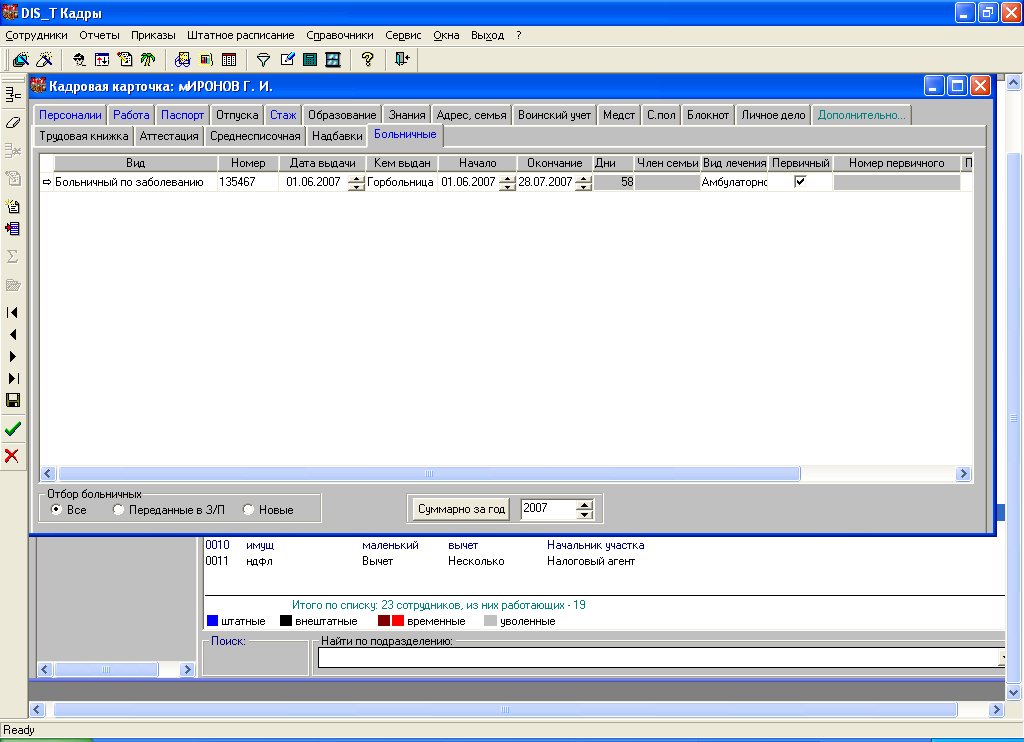Комплекс программ Управление персоналом Описание программы АиТ:\кадры версия 8х для Windows
| Вид материала | Документы |
- Программный комплекс АиТ:\Управление персоналом Описание программы АиТ:\Табельный учет, 1182.85kb.
- Комплекс образовательной профессиональной программы (опп) экономиста-менеджера по дисциплине, 203.81kb.
- Учебно-методический комплекс Для специальности 080505 Управление персоналом, 427.67kb.
- Описание рабочей программы управление персоналом для студентов специальности менеджмент, 120.71kb.
- Учебно-методический комплекс Для специальности 080505 Управление персоналом, 813.21kb.
- Учебно-методический комплекс Специальность: 080505 Управление персоналом Москва 2009, 811.89kb.
- Учебно-методический комплекс Специальность: 080505 Управление персоналом Москва 2009, 1080.32kb.
- Литвинюк Александр Александрович д э. н., профессор должность профессор учебно-методический, 654.29kb.
- Рабочей программы дисциплины Управление персоналом организации по направлению подготовки, 29.61kb.
- Учебно-методический комплекс Специальность: 080505 Управление персоналом Москва 2009, 769.11kb.
3.2. Кадровая карточка
3.2.1. Понятие о кадровой карточке
Исходными данными для работы модуля «АиТ:\Кадры» служат данные кадровых карточек сотрудников предприятия.
Кадровые карточки создаются один раз в начальный период настройки программы и добавляются по мере необходимости.
Кадровая карточка сотрудника содержит:
- сведения о сотруднике – персоналии, данные о работе, выполняемой ранее и в настоящий момент, паспортные данные, семейное положение, информация об образовании и т.д.;
- журналы, отражающие историю изменений Ф.И.О. сотрудника, его служебных перемещений и сведения о ранее предоставленных ему отпусках.
Создание и удаление карточек сотрудников предприятия производится в режиме «Список сотрудников». В этом окне происходит также выбор сотрудника для просмотра и редактирования его кадровой карточки.
Кадровая карточка сотрудника может быть вызвана по кнопке «Карточка»
 Панели Инструментов либо из пункта «Карточка» раздела «Сотрудники» Главного Меню программы.
Панели Инструментов либо из пункта «Карточка» раздела «Сотрудники» Главного Меню программы.Листание кадровых карточек по списку осуществляется с помощью кнопок (на одну карточку вниз
 / вверх
/ вверх  , на конец списка
, на конец списка  , на начало списка
, на начало списка  ), расположенных на дополнительной Панели Инструментов.
), расположенных на дополнительной Панели Инструментов.Кадровая карточка представляет собой стопку закладок (страниц). Названия заполненных закладок выделены синим цветом, что удобно при просмотре данных о сотрудниках. В верхней части кадровой карточки указаны фамилия и инициалы сотрудника. Это сделано для того, чтобы при перелистывании закладок было видно, с карточкой какого сотрудника работает пользователь.
Для редактирования какого-либо поля в карточке необходимо установить курсор мыши в точку ввода и нажать левую кнопку. По окончании редактирования поля необходимо выйти из него (щелкнуть мышью по другому полю), чтобы последние изменения были сохранены.
Выход из карточки с сохранением введенных изменений происходит кнопке «ОК»
 , без сохранения – по кнопке «Отмена»
, без сохранения – по кнопке «Отмена»  .
.3.2.2. Персоналии
Персоналии включают в себя данные для идентификации сотрудника:
- фамилию, имя и отчество;
- формы Ф.И.О. в родительном и дательном падеже для формирования приказов;
- журнал изменения Ф.И.О.;
- фотографию;
- табельный номер;
- номер служебного удостоверения (пропуска).
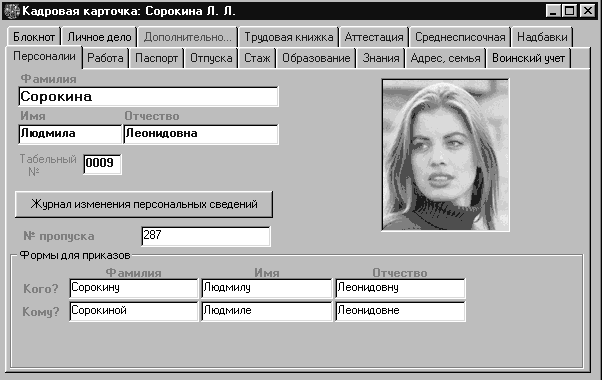
Рис 3.2. Кадровая карточка – закладка «Персоналии».
Ф.И.О. сотрудника и его табельный номер выделены синим цветом. Это означает, что для начала редактирования этих данных нужно произвести двойной щелчок мышью по одному из этих полей. При этом поля станут доступны для редактирования. Сохранение внесенных изменений производится по кнопке «ОК»
 , выход из карточки без сохранения изменений – по кнопке «Отмена»
, выход из карточки без сохранения изменений – по кнопке «Отмена»  .
.Табельный номер сотрудника можно заводить вручную, при этом программа проверяет его на уникальность. Для формирования уникального табельного номера можно также использовать кнопку «Уникальный», которая появляется справа от поля табельного номера, когда в нем установлен курсор. Если введенное на этот момент значение уже не имеет аналогов в списке сотрудников и является правильным числом, то оно не изменяется; в противном случае происходит подбор нового значения табельного номера.
При корректировке данных Ф.И.О. программа предлагает занести результаты в журнал изменения персональных данных. Для просмотра и печати этот журнал открывается по нажатию одноименной кнопки. Непосредственно редактировать журнал нельзя.
Падежные формы Ф.И.О. могут быть откорректированы непосредственно в соответствующих полях. Они обновляются всякий раз при изменении Ф.И.О., заполняясь по умолчанию формой в именительном падеже.
Фотография может быть получена с помощью сканера, цифрового фотоаппарата или видеокамеры. Полученное изображение сохраняется в файле. Программа «АиТ:\Кадры» воспроизводит только те фотографии, которые сохранены в формате ВМР (*.bmp). В базе данных хранится не сама фотография, а только указание на путь доступа к содержащему ее файлу.
По двойному щелчку на фотографии (или месте, где она должна быть) появляется окно выбора файла из каталога (включая подкаталоги), который определен как место хранения файлов фотографий (см. пункт «Размещение файлов» раздела «Сервис» Главного Меню).
3.2.3. Сведения о работе
Сведения о работе являются одними из наиболее важных данных, содержащихся в кадровой карточке. Эти данные включают в себя:
- сведения о рабочем месте (штатной единице), которое в настоящий момент занимает сотрудник;
- журнал должностей, занимаемых по совмещению;
- журнал кадровых перемещений;
- даты поступления и увольнения;
- данные о надбавках.
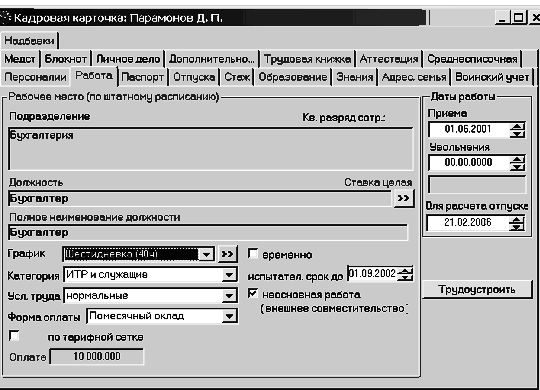
Рис. 3.3. Кадровая карточка – закладка «Работа».
Сведения о штатной единице, занимаемой сотрудником, могут быть изменены непосредственно из кадровой карточки, посредством приказа либо с использованием данных штатного расписания. Однако при непосредственном изменении в кадровой карточке значений должности или подразделения сотрудник, состоящий в штате, автоматически выносится за пределы штатного расписания. Поэтому для изменения должности или подразделения целесообразно использовать механизм приказов.
Если поле «Дата расчёта отпуска» остаётся незаполненным, то датой начала первого периода, за который сотруднику рассчитывается отпуск, считается дата приёма сотрудника на работу.
Если в поле «Дата расчёта отпуска» указана конкретная дата (пример: 01.01.2000), то она определяет начало первого периода, за который сотруднику рассчитывается отпуск
Некоторые реквизиты штатной единицы заслуживают отдельного описания.
- Величина ставки по штатной единице.
Если сотрудник работает в рамках штатного расписания на частичной (нецелой) ставке, то ее размер показывается (но недоступен для корректировки) на закладке «Работа» под заголовком «Ставка».
- Неосновное место работы.
Также называется признаком внешнего совмещения. Как правило, признак работы по неосновному месту указывается для тех сотрудников, которые работают на предприятии без занесения записей об этом в трудовую книжку.
Подразделение, должность и величина оклада выделены синим цветом. Для редактирования этих данных нужно открыть дополнительное окно регистрации кадровых перемещений по кнопке «открыть» дополнительной Панели Инструментов.

Рис. 3.4. Выбор журнала для просмотра.
При корректировке подразделения, должности или оклада программа предлагает занести результаты в журнал кадровых перемещений.
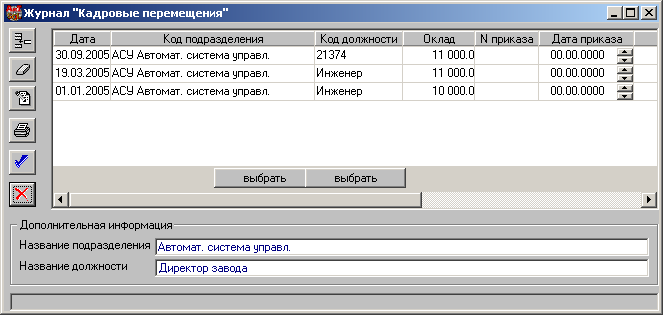
Рис. 3.5. Журнал кадровых перемещений.
Из журнала «Кадровые перемещения»можно распечатать выбранный приказ , если он есть (дата приказа). Сотрудник может быть принят на работу с указанием срока ее окончания (временную). При этом в персональной карточке на закладке «Работа» устанавливается флаг «Временно», что делает видимым поле для указания даты окончания временной работы. Если срок временной работы сотрудника истек (т.е. дата ее окончания меньше системной даты), то при открытии его карточки выдается предупреждение об этом, а закладка «Работа» становится самой верхней в стопке закладок.
Журнал для изменения данных кадровой карточки доступен для редактирования и содержит информацию о датах приема, увольнения, внешнем совмещении и квалификационном разряде сотрудника.
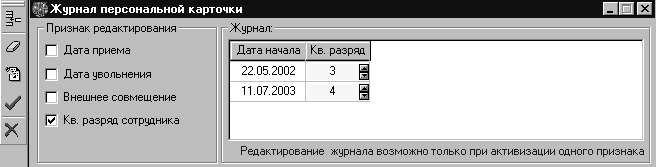
Рис. 3.6. Журнал персональной карточки.
Для просмотра и коррекции данных по квалификационному разряду надо установить флаг «Кв. разряд сотрудника». При выходе из журнала проверяется соответствие разряда основной профессии в кадровой карточке и последнего значения разряда в журнале. В случае несовпадения этих значений выдается предупреждение с предложением вернуться в журнал и откорректировать данные.

Рис. 3.7. Предупреждение.
Из журнала «Кадровые перемещения»можно распечатать выбранный приказ , если он есть (дата приказа)
Журнал совмещения должностей.
Сотрудник может занимать одну основную должность по штатному расписанию (о которой имеется запись в его трудовой книжке), а также одну или несколько полных либо частичных штатных единиц по совмещению должностей («для расширения зоны обслуживания»).
Список занимаемых в настоящее время штатных единиц по совмещению приводится в журнале совмещения должностей. Он не может быть отредактирован непосредственно в карточке, а отражает результат действий по приему сотрудника, производимых в других режимах (карточка штатной единицы, приказы и мастер на прием). Журнал содержит ссылку на штатную единицу, из карточки которой, в свою очередь, можно получить сведения обо всех характеристиках этой работы: окладе, графике, условиях труда, наименовании подразделения и должности, величине ставки и т.п.
Функция трудоустройства вызывается нажатием одноименной кнопки на закладке «Работа» кадровой карточки.
Трудоустройством называется процесс подбора вакантной штатной единицы для определенного сотрудника согласно его характеристикам и требованиям по штатным единицам. При этом автоматического приема сотрудника на подобранную единицу не происходит, а лишь выдается протокол результатов подбора.
Функция трудоустройства дополняет возможность подобрать сотрудника на конкретную штатную единицу, доступную в карточке этой штатной единицы.
3.2.4. Паспортные данные
Паспортные данные включают в себя:
- Сведения о самом документе (паспорт, свидетельство о рождении, воинский билет и т.д.) – его серию, номер, когда и кем выдан. Перечень возможных документов, удостоверяющих личность, в этом режиме недоступен для редактирования пользователем.
- Сведения из документа – дату и место рождения, пол, национальность, адрес места проживания (прописки) .
- Индивидуальный страховой номер и категория плательщика Пенсионного Фонда.
- Индивидуальный налоговый номер.
- Сведения о трудовом договоре (контракте).
Пол сотрудника (если он не указан) заполняется при закрытии карточки по умолчанию согласно последней букве отчества: если последняя буква «а» – например, «Сергеевна» – указывается женский пол, в любом другом случае – мужской. Если отчество сотрудника не указано, заполнения значения пола по умолчанию не происходит.
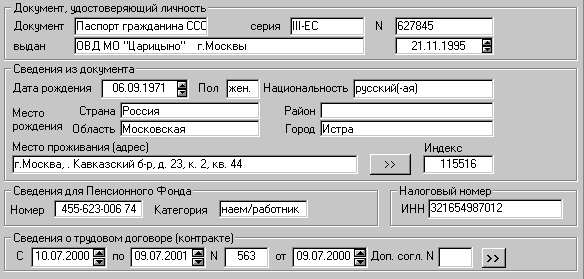
Рис. 3.8. Кадровая карточка – закладка «Паспорт».
При закрытии карточки также происходит проверка на типичную ошибку – неверное указание года рождения (пользователь указывает текущий год вместо реального). Поэтому при возрасте сотрудника менее 14 лет программа выдает соответствующее предупреждение.

Рис. 3.9. Окно для внесения адресных данных с детальной разбивкой.
Ввод адреса производится в дополнительном окне, открываемом с закладки «Паспорт» по кнопке ‘>>’, расположенной в рамке «Сведения из документа».
Разбивка адреса на элементы осуществляется согласно требованиям ГНИ. При этом используются предварительно заполненные справочники наименований элементов адреса. Это накладывает следующие ограничения на вводимые данные:
- Код страны – заполняется из справочника стран мира;.
- Код региона – для кодов 77 (Москва) и 78 (Санкт Петербург) пункты Район, Город и Населенный пункт не заполняются.
- Если есть номер дома в базе ГНИ, то при нажатии на кнопку ИНДЕКС индекс подберется по № дома. Если индекс подтягивается по УЛИЦЕ или ГОРОДУ, то возможно что такого дома нет.
Название улицы можно выбрать из справочника улиц ГНИ (о подключении см. п. 1.11. Подключение справочников ГНИ). Он вызывается в окне «Адрес сотрудника» по кнопке «МНС».

Рис. 3.10. Справочник улиц ГНИ (МНС).
При установке флага «Переносить индекс» поле индекса будет автоматически заполнено при выборе улицы.
Флаг «Указывать город для регионов 77, 78» устанавливается при необходимости ввода тех элементов адреса, которые по умолчанию для этих регионов не заполняются. Этот флаг используется, в частности, для ввода адреса в г. Зеленограде, который имеет тот же код региона, что и Москва.
Установка флага «Обновлять «Адрес в целом» при закрытии окна» гарантирует обновление адреса в целом на закладке «Паспорт» при выходе из окна «Адрес сотрудника» по кнопке «ОК».
В рамке «Сведения о трудовом договоре (контракте)» отображаются номер, дата и интервал действия последнего по времени договора (или дополнительного соглашения к договору), заключенного с сотрудником. Реквизиты договора могут заполняться непосредственно, если не нужно отслеживать историю контрактов.
При необходимости программа позволяет вести историю контрактов, которая открывается по кнопке ‘>>’. Информация о первом контракте, заключенном с сотрудником, заносится в этот журнал автоматически при приеме на работу с помощью Мастера приема. Если прием на работу осуществляется через режим приказов, реквизиты контракта надо внести в таблицу истории контрактов вручную. Все последующие договоры или дополнительные соглашения к ним тоже вводятся в эту таблицу по кнопке «Добавить строку в журнал»
 . При выходе из окна с сохранением изменений выдается запрос на обновление данных о контракте согласно последней записи в журнале. После согласия на обновление реквизиты последнего по времени договора отобразятся на закладке «Паспорт».
. При выходе из окна с сохранением изменений выдается запрос на обновление данных о контракте согласно последней записи в журнале. После согласия на обновление реквизиты последнего по времени договора отобразятся на закладке «Паспорт».
Рис. 3.11. История трудовых контрактов.
3.2.5. Отпуска
Закладка содержит следующие окна:
- журнал отпусков,
- данные о плановой величине ежегодного отпуска (основного и дополнительного).
Журнал отпусков формируется по результатам проведенных приказов об отпуске. Его также можно редактировать непосредственно в карточке, в том числе добавлять и удалять строки. Помимо дат начала и конца отпуска, журнал содержит указание на номер приказа, вид отпуска, выбираемый из соответствующего справочника, даты начала и конца периода, за который предоставлен отпуск, и свободное текстовое примечание. В нижней части журнала показывается перерыв внутри отпуска (даты начала и конца, причина перерыва, количество дней перерыва). В нижней правой части окна содержится поле «сотруднику положена транспортная льгота». При соответствующих настройках в справочнике «Виды отпуска» автоматически будет проставляться галочка. Выделение снимется, если такой вид отпуска уже использован.
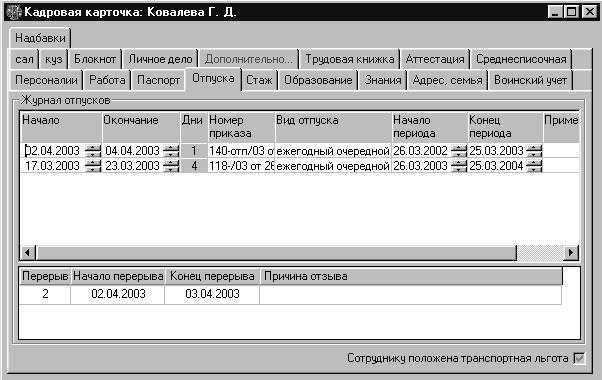
Рис. 3.12. Журнал отпусков.
Длительность отпуска рассчитывается в зависимости от его типа согласно настройке в окне «Виды отпуска» (см. п. 2.2.17. Виды отпуска). Число дней показывается в журнале отпусков в не редактируемом поле «Дни».
С этой закладки по кнопке «Открыть»
 открывается карточка расчета отпуска, которая содержит семь закладок:
открывается карточка расчета отпуска, которая содержит семь закладок:- на закладку «по контракту» попадают данные об отпусках занесенные в момент приема (мастером на прием сотрудника). Если данных на этой закладке по какой-то причине нет, то необходимо их внести. Здесь заносятся следующие данные: если сотрудник принят на работу до 2002 года, необходимо внести строчку с данными о ежегодном очередном отпуске за прошлый период, указать количество дней за год – 24 - и период начала и конца действия данного отпуска; следующей строкой необходимо заполнить данные о ежегодном очередном отпуске после 2002 года, количество дней за год- 28 - и установить начало периода действия и либо конец действия, если работник уволен либо признак продолжения.
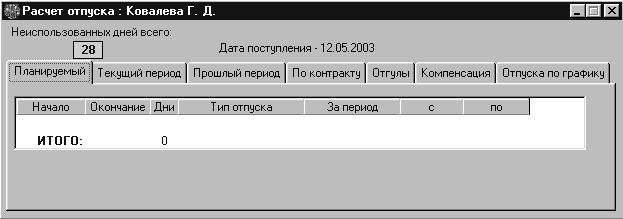
Рис. 3.13. Расчет отпуска.
- На закладке «планируемый» видны запланированные отпуска, строка выделена черным цветом, после проведения приказа об отпуске данные переносятся на закладку «текущий период» (если отпуск был предоставлен за текущий период), на закладку «прошлый период» (в случае, если отпуск за прошлый период), а также на закладку «отгулы» (если предоставляются отгулы). В верхнем левом углу отображается количество не использованных дней.
- Закладка «текущий» содержит в себе два окна: «использовано», где видны все использованные отпуска за текущий период; «положено и осталось», где видно количество положенных дней отпуска и остаток.
- Закладка «прошлый» содержит данные аналогичные данным на закладке «текущий», но за прошлый период.
- Закладка «отгулы» разделена на две части. В левой части окна, в таблице «использовано» содержатся данные с реквизитами проведенных приказов с видом, соответствующим отгулам (см. справочник «виды отпуска»). В правой части окна отражаются дополнительные выходные дни за время отработанное сверх нормы, согласно данным поступающим из АиТ:\Табель.
- Левая часть закладки «Компенсация» содержит данные о предоставленной компенсации за отпуск, правая – содержит данные о предоставленной транспортной льготе. Данные о транспортной карте могут корректироваться.
- Закладка «отпуска по графику»

Рис. 3.14. Расчет отпуска.
В карточке расчета отпуска сотрудника на закладке «Отпуска по графику» содержится информация об утвержденных отпусках. По умолчанию на закладке отражаются отпуска за текущий год. Чтобы просмотреть данные за другой год, надо установить нужный год в соответствующем поле и нажать кнопку «Применить». Список в окне недоступен для редактирования.
Для предоставления отпуска существует Мастер назначения отпуска (из окна «расчет отпуска» по кнопке
 )
)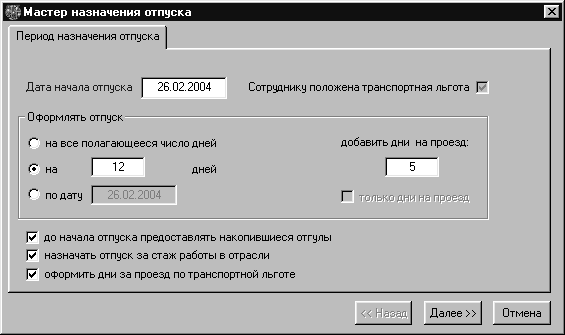
Рис. 3.15. Мастер назначения отпуска.
В этом окне пользователь может выставить дату начала отпуска, выбрать количество дней, на которое предоставляется отпуск, предоставить накопившиеся отгулы до начала отпуска, назначить отпуск за стаж работы в отрасли, а также оформить отпускные дни за проезд. По кнопке «далее», на следующей закладке пользователь видит планируемый отпуск, есть возможность корректировки данных. Данные из Мастера поступают на закладку «расчет отпуска», «планируемый». По кнопке
 происходит создание проекта приказа.
происходит создание проекта приказа. Из режима «журнал отпусков» по кнопке
 открывается окно, в верхней части которого будут расположены данные о сформированных пакетах отпусков, а в нижней части данные по отпускам, не вошедшим в пакет при начислении мастером.
открывается окно, в верхней части которого будут расположены данные о сформированных пакетах отпусков, а в нижней части данные по отпускам, не вошедшим в пакет при начислении мастером.Пакеты отпусков в мастере по назначению отпуска формируются по следующим признакам:
- по периоду назначения;
- основным отпуском считается базовый отпуск (из справочника виды отпуска) или базовый до 2002 года (если базового отпуска нет в списке отпусков при начислении);
- дополнительными отпусками считаются все остальные;
- даты начала и окончания отпуска должны быть непрерывны.
Если в настройках справочника отпусков присутствуют как базовый отпуск так и базовый до 2002 года, то основным считается базовый отпуск.
При проведении приказа о начислении отпуска, данные показываются в журнале отпусков. При нажатии клавиши «Расчет» на панели меню действий можно посмотреть сформированные пакеты отпусков.
Если в справочнике не отмечен ни один базовый отпуск – пакет не будет сформирован.
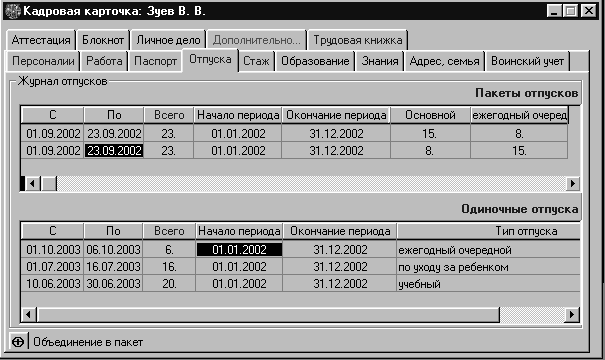
Рис. 3.16. Пакеты отпусков.
Внизу окошка активной станет кнопка
 «Объединить в пакеты».
«Объединить в пакеты».Если одиночные пакеты удовлетворяют условиям формирования пакета, то будут сформированы новые пакеты или добавлены эти отпуска к уже имеющимся пакетам.
Пакеты сохранятся, если при выходе из кадровой карточки нажать «ок» или save.
3.2.6. Сведения о стаже
В соответствии с Федеральным законом от 29.12.2006 N 255-ФЗ в страховой стаж для определения размеров пособий по временной нетрудоспособности, по беременности и родам включаются периоды работы, указанные в приказе от 6 февраля 2007 г. N 91 Об утверждении правил подсчета и подтверждения страхового стажа.
Необходимые периоды отметить флажками в Справочнике трудового стажа в колонке Входимость в страховой стаж.
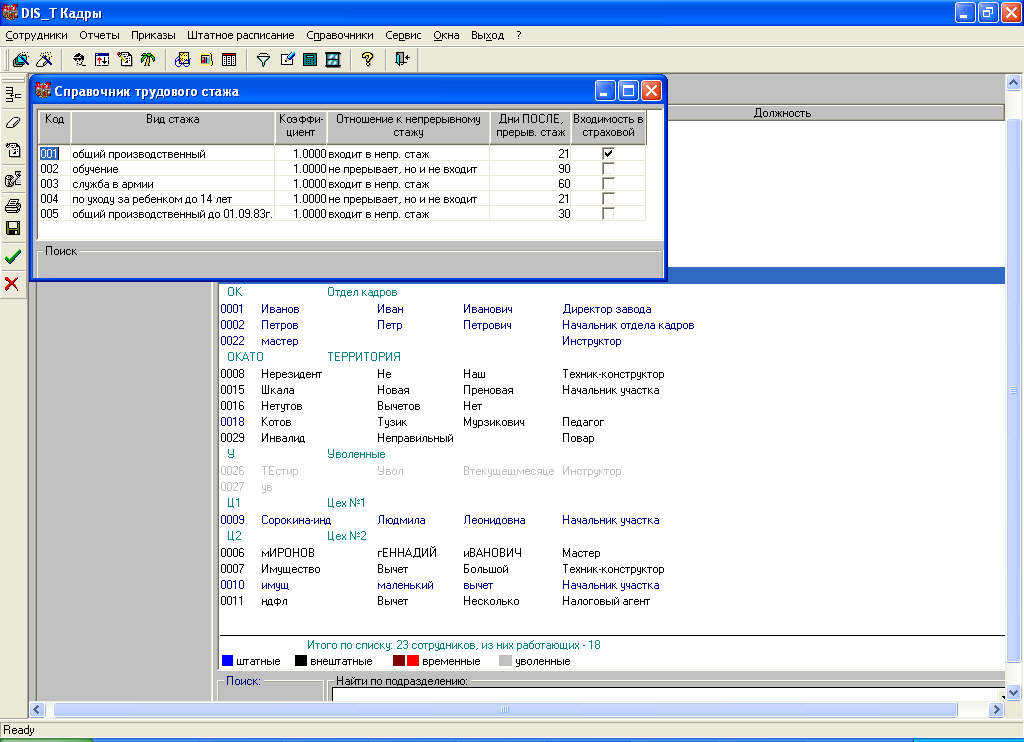
Далее производится подсчет страхового стажа в кадровой карточке.
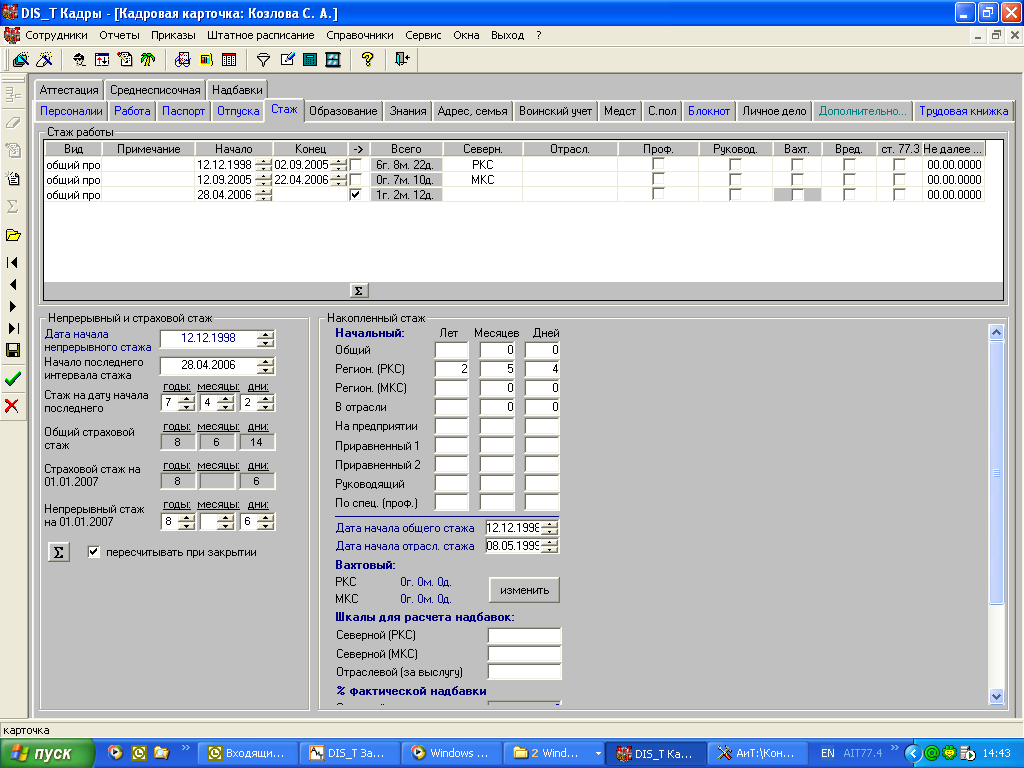
Рис. 3.17. Сведения о стаже.
В верхней части окна закладки СТАЖ отображается основная таблица сведений о стаже работы. Ввод данных производится при приеме, переводе, увольнении.
Сведения о стаже включают в себя:
- сведения о различных видах стажа и выполняемой работы;
- сведения о предыдущем месте работы и причине увольнения.
Запись о стаже содержит дату его начала, признак того, что он продолжается (колонка ‘->’), дату окончания (проставляется только тогда, когда признак продолжения отсутствует).
СЕВЕРНЫЙ – в выпадающем списке можно выбрать РКС и МКС (районы крайнего севера и приравненные к ним).
ОТРАСЛЕВОЙ – из выпадающего списка необходимо выбрать тип отраслевого стажа: на предприятии; в отрасли; приравненный; приравненный 2.
ПРОФЕССИОНАЛЬНЫЙ – работа по специальности.
РУКОВОДИТЕЛЬ – работа на руководящей должности.
ВАХТОВЫЙ – данные о нем заносятся в правой нижней части закладки «стаж» по кнопке «изменить». Периоды работы суммируются, результат можно увидеть в нижней части основной таблицы по кнопке «сумма».
ПО СТ. 31 - признак окончания стажа увольнением без уважительной причины («по 31 ст.»).
НЕ ДАЛЕЕ… - отображаются данные о работниках, находящихся в отпуске по уходу за ребенком в возрасте до 14 лет. В строку вводится дата достижения ребенком 14-летнего возраста.
Расчет накопленного стажа
В правой части закладки находится таблица со сведениями о накопленном стаже:
НАЧАЛЬНЫЙ– общий заносятся все записи о стаже из трудовой книжки, кроме того, который уже внесен в основную таблицу. Начальный стаж суммируется со стажем в основной таблице.
В нижней части основной таблицы видна итоговая сумма по видам стажа.
ВАХТОВЫЙ – по кнопке «изменить» открывается окно «стаж вахтовой работы». В верхней части окна можно вручную ввести данные о вахтовом стаже: проставить дату начала и окончания либо продолжения вахтового стажа и выбрать район (РКС или МКС) В нижнюю часть окна данные о вахтовом стаже попадают из табеля.
ШКАЛЫ ДЛЯ РАСЧЕТА НАДБАВОК – из выпадающего списка есть возможность выбрать шкалу для расчета надбавок (шкалы берутся из АИТ:\Зарплата) за северный (РКС или МКС) стаж и отраслевой стаж за выслугу (из справочника АиТ:\Зарплата).
Дата начала общего стажа – подбираются данные из таблицы “стаж работы”, при выходе из карточки с сохранением.
Дата начала отраслевого стажа - подбираются данные из таблицы “стаж работы”, при выходе из карточки с сохранением.
При выходе из кадровой карточки програма напоминает о том, что данные строки можно заполнить, а при некорректном заполнении периодов стажа (пересечение периодов) выдается предупреждение о том, что стажи перекрываются.
Расчет непрерывного стажа
Непрерывный стаж работы сотрудника представляет собой накопительную и увеличивающуюся с течением времени величину, используемую при расчете размера пособий по государственному социальному страхованию (в частности, оплаты по больничным листам). Согласно Правилам исчисления непрерывного трудового стажа, он определяется как совокупность двух величин:
- продолжительность непрерывной работы сотрудника на данном предприятии;
- время предыдущей работы или иной деятельности, если она не привела к прерыванию стажа.
Таким образом, в программе «АиТ:\Кадры» непрерывный стаж определяется двумя параметрами:
- дата начала непрерывного стажа, начиная с которой и по настоящий момент сотрудник работает на данном предприятии;
- величина непрерывного стажа, накопленная на эту дату
- величина страхового стажа, накопленная на эту дату
В программе имеется возможность рассчитывать эти величины на основании записей об отдельных фрагментах трудового стажа в таблице «Стаж». Расчет производится по нажатию кнопки
 в рамке. Он основан на анализе записей о стаже типа «общий» (с учетом допустимой величины разрыва между отдельными фрагментами стажа, настроенной в Справочнике трудового стажа). Установка флага «пересчитывать при закрытии» обеспечивает автоматический пересчет длительности непрерывного и страхового стажа при выходе из кадровой карточки после изменения данных о стаже.
в рамке. Он основан на анализе записей о стаже типа «общий» (с учетом допустимой величины разрыва между отдельными фрагментами стажа, настроенной в Справочнике трудового стажа). Установка флага «пересчитывать при закрытии» обеспечивает автоматический пересчет длительности непрерывного и страхового стажа при выходе из кадровой карточки после изменения данных о стаже. Непрерывный и страховой стаж может быть рассчитан на произвольную дату начала больничного листа. Карточка расчета стажа открывается с закладки «Стаж» по кнопке «Открыть»
 дополнительной Панели Инструментов. Для расчета стажа надо ввести дату начала больничного листа и нажать кнопку «Пересчитать». Кроме накопленного на эту дату стажа, в окне отобразится процент оплаты больничного листа.
дополнительной Панели Инструментов. Для расчета стажа надо ввести дату начала больничного листа и нажать кнопку «Пересчитать». Кроме накопленного на эту дату стажа, в окне отобразится процент оплаты больничного листа.
Рис. 3.18. Расчет непрерывного стажа на произвольную дату начала больничного листа.
При изменении даты приема или увольнения сотрудника в момент выхода из кадровой карточки происходит автоматическая корректировка записей о стаже. Если изменяется дата приема, в таблицу добавляется новая строка; при изменении даты увольнения в имеющихся строках проставляется дата окончания интервала стажа.
3.2.7. Сведения об образовании, знаниях и навыках
Закладки «Образование» и «Знания» содержат сведения:
- об общем и специальном образовании сотрудника и специальных формах пройденного им обучения;
- о знании им иностранных языков;
- о профессиях, которыми он владеет;
- о присвоенных ему ученых степенях ;
- о специальных навыках (вождение автомобиля). Сведения о водительских правах содержат номер и дату выдачи документа, категорию транспортного средства, номер и марку автомобиля.

Рис. 3.19. Сведения об образовании.
В окне «Основное образование» может быть описано несколько видов образования, полученных сотрудником (например, среднее и высшее). Если указано несколько видов образования, одно из них обязательно должно быть выделено как основное (профилирующее) установкой флага в колонке «!».
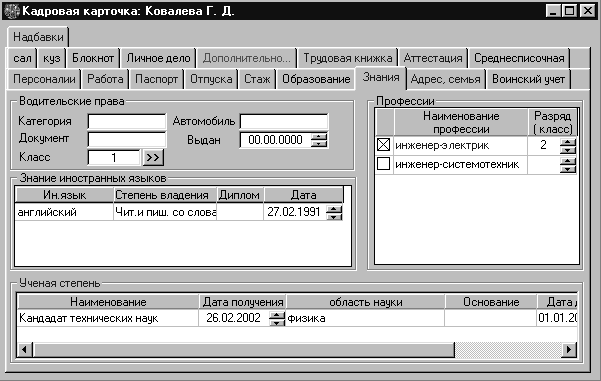
Рис. 3.20. Сведения о знании иностранных языков и ученой степени.
В качестве дополнительных форм обучения могут быть указаны различного рода курсы, сертификация, стажировка, ФПК и т.д.
Сведения о знании сотрудником иностранных языков содержат название и указание степени владения. Наименование языка заносится в кадровую карточку из одноименного справочника.
Список профессий сотрудника показывается на закладке «Знания». В списке профессий одну из них можно выделить как основную (флаг в первой колонке таблицы и синий цвет текста отмеченной строки).
Установка разряда сотрудникам, карточки которых уже есть в базе данных, производится на закладке «Знания» в группе «Профессии». Для каждой профессии в колонке «Разряд (класс)» вводится нужное значение с помощью стрелок или с клавиатуры.
Значение, указанное для основной профессии, журналируется (основной считается профессия, соответствующая занимаемой должности). При выходе из карточки по кнопке «ОК» или при сохранении изменений с помощью кнопки «Сохранить» выдается запрос на запись изменений в журнал.

Рис. 3.21. Запрос на изменения в журналах.
В случае выбора «Да» необходимо ввести дату изменения разряда.

Рис. 3.22. Изменения в журналах.
По нажатию кнопки «ОК» новый квалификационный разряд запишется в журнал персональной карточки.
3.2.8. Воинский учет
В кадровой карточке можно хранить информацию о воинском учете.
Если установлен флаг «военнообязанный», то поля, содержащие сведения о воинском учете, делаются доступными для редактирования. В карточке можно указать группу и категорию воинского учета, состав, звание, военно-учетную специальность, годность к военной службе и райвоенкомат, к которому приписан военнообязанный. Для ограниченно годных активно поле «Дата прохождения комиссии».
Если флаг «военнообязанный» не установлен, становится доступным поле «Причина не призыва».
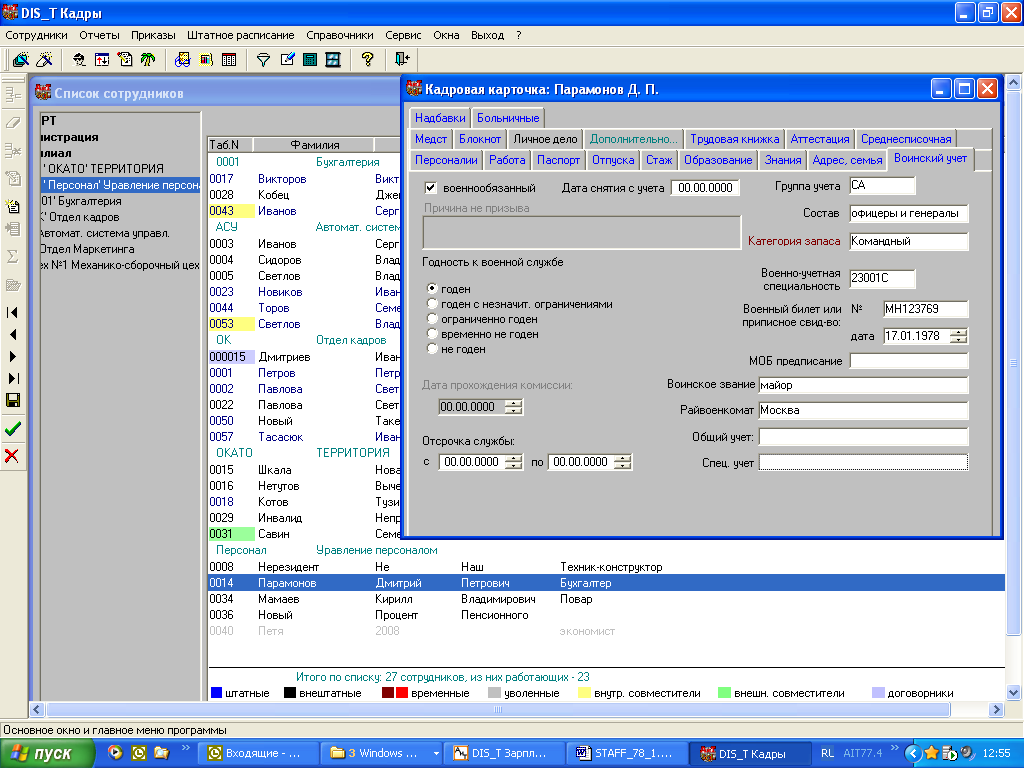
Рис. 3.23. Сведения о воинском учете.
При установке флажков «Временно не годен» и «Не годен» будут активны поля «Причина не призыва» и «Дата прохождения комиссии».
3.2.9. Адрес, телефон, семья
Закладка содержит сведения о домашнем адресе, телефонах и семье сотрудника.
Домашний адрес может совпадать с местом жительства (пропиской), указанным в паспорте, либо отличаться от него. В последнем случае необходимо снять флаг «Адрес из паспорта» – тогда можно будет указать второй (альтернативный) адрес.
Список для выбора значения поля «Семейное положение» меняется в зависимости от пола сотрудника: например, «холост» – для мужчин и «не замужем» – для женщин. Если пол не указан, список по умолчанию предлагается для мужского пола.
В качестве членов семьи могут быть указаны любые родственники – по усмотрению заполняющего карточку работника отдела кадров. Степень родства указанных членов семьи вводится из справочника (см. п. 2.2.6. Степени родства). В список можно добавлять новые строки или удалять имеющиеся.
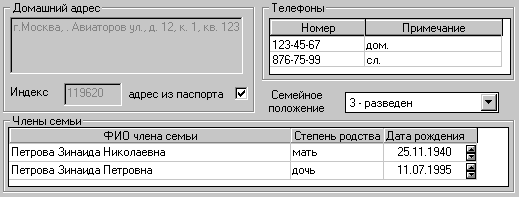
Рис. 3.24. Закладка «Адрес, семья».
3.2.10. Свободно настраиваемые таблицы
Согласно результатам настройки дополнительных справочников (см. п.2.3.1. Настраиваемые таблицы) в кадровой карточке сотрудника появляется до 4 дополнительных закладок.

Рис. 3.25. Дополнительные данные – трудовая книжка.
Заголовок каждой закладки соответствует краткому названию справочника, заголовок на рамке вокруг окна – полному названию.
Таблица на закладке содержит поля «Тип» (для ввода значения из справочника), «Содержание» (для ввода свободной информации) и «Дата». Записи в таблице можно добавлять, удалять и редактировать.
3.2.11. Блокнот
Блокнот содержит восемь пронумерованных строк для ввода произвольной дополнительной информации о сотруднике (например, его Ф.И.О. латинскими буквами, личные характеристики, служебные полномочия и т.п.).
Строки блокнота разных сотрудников рекомендуется использовать единообразно. В этом случае для удобства можно выводить на экран определяемые пользователем заголовки каждой из этих строк (см. п. 2.3.1. Настраиваемые таблицы).

Рис. 3.26. Блокнот (строки 1–3).
Блокнот в модуле «АиТ:\Кадры» не является копией блокнота в программе «АиТ:\Зарплата», они не связаны и независимы друг от друга.
Информацию блокнота можно использовать для формирования документов (приказов, списков) и создания условий отбора (фильтров).
3.2.12. Личное дело
К карточке сотрудника можно «прикреплять» текстовые файлы, содержащие те или иные сведения о нем (например, автобиография, резюме, объективка, различного рода заявления и т.п.). При этом непосредственно в базе данных хранятся только ссылки на этот файл (путь его размещения). Таким образом, личное дело представляет собой архив персональных текстовых документов, доступ к которому осуществляется с одноименной закладки кадровой карточки.

Рис. 3.27. Кадровая карточка – закладка «Личное дело».
Чтобы добавить новый документ в личное дело, надо сначала нажать кнопку «Добавить» дополнительной Панели Инструментов. При этом в списке документов появится новая строка. После двойного щелчка мышью на этой строке появляется окно выбора файла, где выбирается путь к каталогу хранения файлов-документов.
Открыть данный файл для просмотра и редактирования можно по кнопке «Открыть»
 дополнительной Панели Инструментов.
дополнительной Панели Инструментов.3.2.13. Дополнительная карточка
Список созданных в одноименном режиме дополнительных таблиц показан на закладке «Дополнительно». По кнопке «Открыть»
 появляется дополнительная карточка по выбранной присоединенной таблице, которую можно редактировать, в том числе удалять и добавлять строки.
появляется дополнительная карточка по выбранной присоединенной таблице, которую можно редактировать, в том числе удалять и добавлять строки.
Рис. 3.28. Дополнительная карточка.
3.2.14. Трудовая книжка
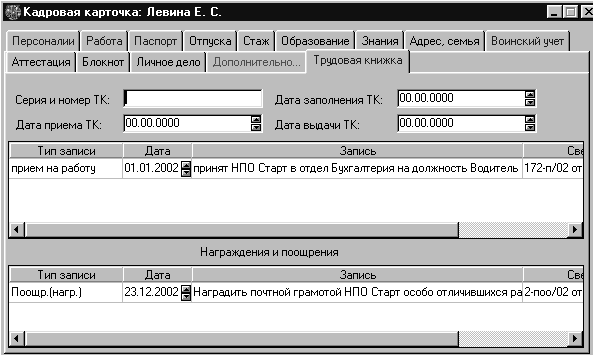
Рис. 3.29. Трудовая книжка.
В верхнюю часть окна попадают данные после проведения приказов о приеме, переводе, увольнении. Для того чтобы запись из приказа попала в трудовую книжку необходимо настроить шаблон записи в трудовой книжке. В режиме “справочник видов приказов” для приказов о приеме, о переводе, об увольнении и о поощрении необходимо установить флажок в колонку ТК и Шаблон.
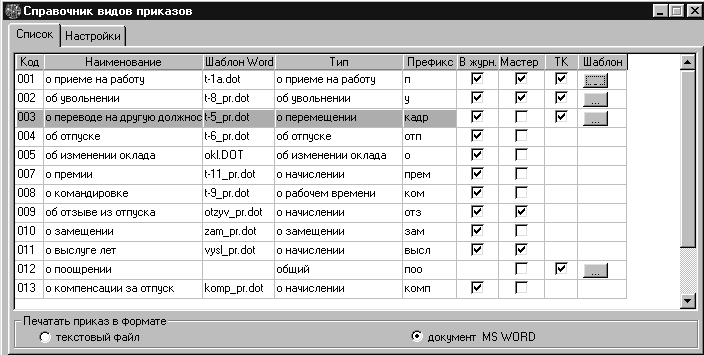
Рис. 3.30. Справочник видов приказов.
Из колонки «шаблон» открывается окно “Шаблон записи в трудовой книжке”. Там необходимо настроить шаблон в том виде, в котором он и отобразится на закладке Трудовая книжка.
В нижней части окна “Трудовая книжка” находится таблица “Награды и поощрения”. Для того чтобы данные после проведения приказа попали в данную таблицу необходимо настроить в модуле “Конфигуратор” следующие пункты:
Настройки приказов по персоналу:
- Код приказа о награждении.
В справочнике видов приказов тип приказа о поощрении выбрать общий.
В кадровой карточке на закладке «Трудовая книжка» поле Запись вмещает до 1000 символов в строках о приеме на работу и награждениях.
3.2.15. Аттестация.
Закладка Аттестация содержит несколько таблиц (журнал аттестаций). В верхней части таблицы содержатся данные обо всех видах аттестаций, которые были проведены. Данные попадают из режима Ведение аттестаций, при проведении приказов на прием-перевод. Если установить курсор на конкретном виде аттестации, то в нижней части закладки можно увидеть все параметры соответствующие этому виду аттестации. Эти условия отбора действуют при переходе с первой закладки на вторую. Существует возможность добавлять или удалять строки вручную.
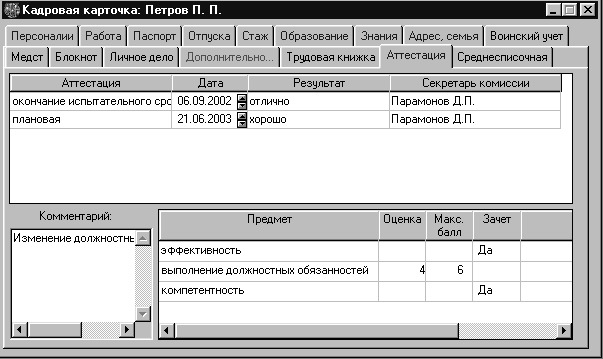
Рис. 3.31. Кадровая карточка - Аттестация.
3.2.16. Знания.
Приказ о надбавке за классность можно создать только при помощи мастера назначения надбавки за классность, который вызывается с закладки Знания – Класс. В окошке можно поменять значение, одно из доступных по шкале. После проведения приказа данные о надбавке отразятся на закладке «Надбавка».
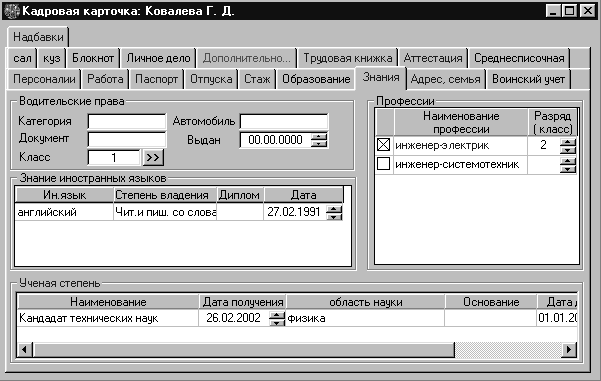
Рис. 3.32. Кадровая карточка - Знания.
3.2.17. Среднесписочная численность.
На этой закладке устанавливаются признаки, влияющие на учет сотрудника в списочной и средней численности. Для признаков указываются даты начала и окончания. Если дата окончания не заполнена, признак считается действующим.
При установке признака «Неполное р/в» необходимо выбрать из выпадающего списка одно из следующих значений:
- по контракту,
- льготники,
- по инициативе администрации.

Рис. 3.33. Кадровая карточка – среднесписочная.
3.2.18. Надбавки.
Здесь можно удалить или отредактировать строки. Все изменения производятся с помощью стандартных кнопок на левой панели. По кнопке «добавить» можно непосредственно в кадровой карточке внести дополнительные надбавки. Закрытию подлежат только те надбавки, которые имеют тот же код и их действие продолжается. В этом случае надбавки будут закрыты датой окончания действия этой надбавки. Все надбавки, созданные из персональной карточки имеют флаг «Вне ШЕ» (как признак конкретного сотрудника, а не штатной единицы). Данные о надбавках назначенных из кадровой карточки, без проведения приказа о надбавке, в модуле Зарплата видны не будут. Надбавки, назначенные сотруднику при совмещении им должностей, в личную карточку прописываться не будут.

Рис. 3.34. Кадровая карточка – надбавки.
3.2.19. Инвалидность.
Данные по инвалидности, закладка становится видимой, если на закладке Работа установлен флажок Инвалидность.
.
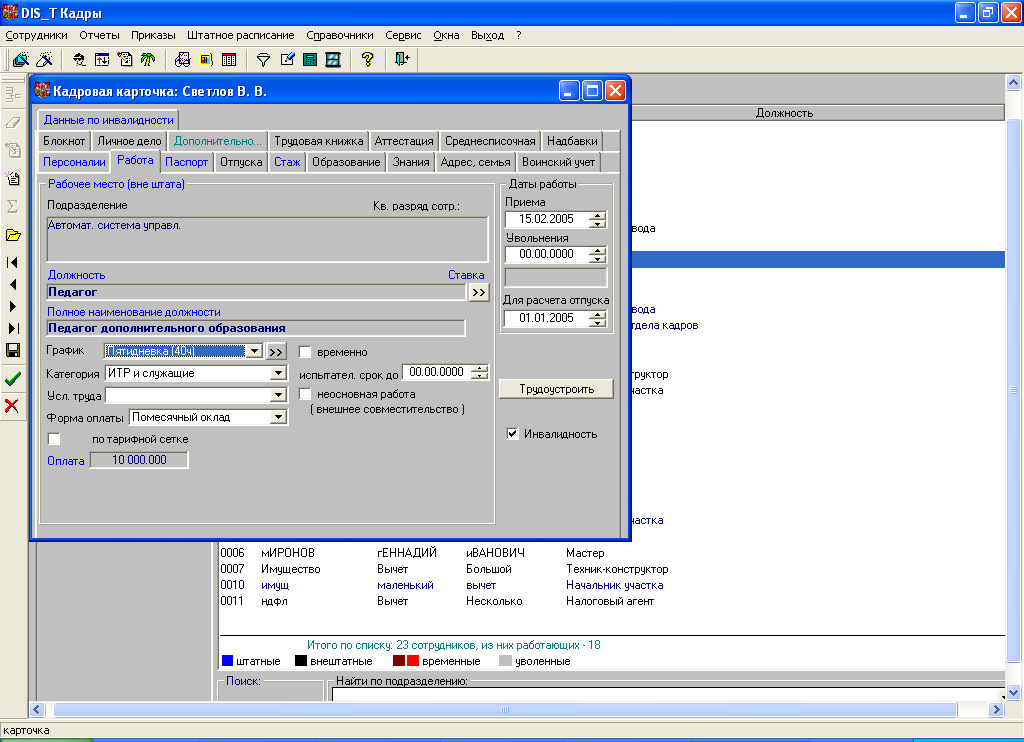
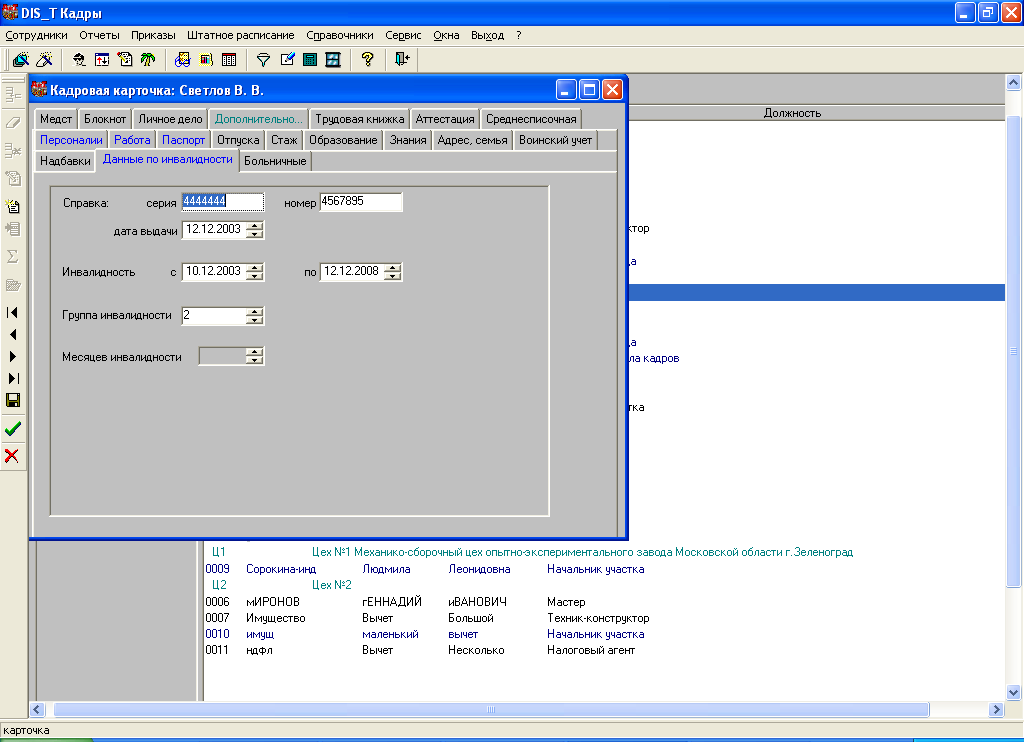
3.2.20. Больничные.
Закладка используется для ввода данных по больничному листку для последующего расчета пособия по временной нетрудоспособности согласно ФЕДЕРАЛЬНОМУ ЗАКОНУ РОССИЙСКОЙ ФЕДЕРАЦИИ от 29 декабря 2006 г. № 255-ФЗ «Об обеспечении пособиями по временной нетрудоспособности, по беременности и родам граждан, подлежащих обязательному социальному страхованию» с учетом страхового стажа.
Для этого необходимо:
- Заполнить Справочник видов больничных.
- Внести данные по больничному листу.
Каждую строку после заполнения можно передать в модуль АиТ:\Зарплата: при помощи кнопки Передать в зарплату. Информация по больничному передается в модуль АиТ:\Зарплата в меню Начисления-Начисления по журналам. В нижней части окна расположена кнопка Суммарно за год, при помощи которой можно подсчитать количество дней нетрудоспособности по каждому виду больничного за год.